Как выключить или перезагрузить компьютер без мышки

Если вы столкнулись с тем, что мышка на компьютере или ноутбуке перестала работать или и вовсе отсутствует, а устройство нужно выключить или перезагрузить, это легко можно сделать и с помощью клавиатуры.
В этой пошаговой инструкции способы выключить или перезагрузить компьютер без мышки, описанные способы подойдут для Windows 11 и Windows 10, а многие — и для предыдущих версий ОС.
Выключение ПК без мышки с помощью меню «Пуск»
Один из самых быстрых способов выключить (и перезагрузить — тоже) компьютер с клавиатуры — меню Пуск.
На случай, если у вас активна какая-то программа, игра или что-то ещё, рекомендую предварительно вернуться к рабочему столу. Это можно сделать:
- Клавишами Alt+F4 (закрывают текущее окно или программу, может потребоваться подтверждение в диалоговом окне, перемещаться между кнопками можно стрелками, а нажимать кнопки клавишей пробел или Enter).
- Win+D, где Win — клавиша с эмблемой Windows. Сворачивает все активные окна.
- Alt+Tab — позволяет переключаться между активными окнами.
Шаги для выключения и перезагрузки с клавиатуры через меню Пуск:
- Нажмите клавишу с эмблемой Windows на клавиатуре. Это должно открыть меню Пуск.
- В Windows 11 переключитесь на нижнюю панель (так, чтобы на ней было выделено имя пользователя) с помощью клавиши Tab (в Windows 11 Tab переключает между различными областями меню Пуск), а затем, с помощью стрелки вправо выберите значок выключения питания и нажмите Enter. С помощью стрелок выберите нужное действие: Завершение работы или Перезагрузка и нажмите Enter.

- В Windows 10 с помощью клавиши Tab выберите кнопку меню (три горизонтальных полоски) в левом верхнем углу меню Пуск, а затем, с помощью стрелки вниз — кнопку «Питания». Нажмите Enter, с помощью стрелок выберите, что нужно сделать — выключить компьютер или перезагрузить его и нажмите Enter.

Меню Win+X для завершения работы и перезагрузки
Если в Windows 11 и Windows 10 нажать сочетание клавиш Win+X (где Win — клавиша с эмблемой Windows), откроется контекстное меню кнопки «Пуск».

- С помощью клавиш со стрелками перейти к пункту «Завершение работы или выход из системы».
- Раскрыть этот пункт стрелкой «Вправо».
- Выбрать нужный пункт, чтобы выключить или перезагрузить компьютер и нажать Enter.
Выключение и перезагрузка с помощью диалогового окна «Выполнить»
Следующий метод — использование команды перезагрузки или выключения в диалоговом окне «Выполнить». Необходимые шаги:

- Нажмите клавиши Win+R на клавиатуре, это откроет диалоговое окно «Выполнить».
- Для выключения введите команду shutdown /s /t 0 и нажмите Enter.
- Для перезагрузки введите команду shutdown /r /t 0 и нажмите Enter.
Меню завершения работы на рабочем столе
Если у вас активен рабочий стол, а не какое-либо окно, достаточно нажать клавиши Alt+F4, чтобы появилось следующее окно:

В нём с помощью клавиши Tab мы можем выбирать нужный элемент, а выбрав «Завершение работы» использовать стрелки, если требуется не завершение работы, а перезагрузка. Затем достаточно выбрать кнопку «Ок» и нажать клавишу Enter.
Выключение компьютера через меню Ctrl+Alt+Del
Если на компьютере или ноутбуке с Windows 11 или Windows 10 нажать сочетание клавиш Ctrl+Alt+Delete, откроется меню, используя которое мы можем выключить компьютер без мышки:

- С помощью клавиши Tab выберите кнопку питания, изображенную в правом нижнем углу экрана.
- Нажмите Enter, выберите нужное действие с помощью клавиш со стрелками и нажмите Enter.
Если по какой-то причине предложенные методы не подходят для вашей ситуации, вы можете выключить ваш ПК или ноутбук путем долгого (несколько секунд) удержания физической кнопки питания. Этот способ потенциально небезопасен, но, если в процессе не ведётся какой-либо обмен данными с накопителями, проблем, как правило, не возникает.
А вдруг и это будет интересно:
- Лучшие бесплатные программы для Windows
- DDE Server Window не позволяет выключить компьютер — как исправить
- Наиболее подходящие драйверы для данного устройства уже установлены — объяснение для начинающих
- Как изменить частоту обновления экрана в Windows
- Olive — бесплатный мультиплатформенный видеоредактор с открытым исходным кодом
- Не удаляются исключения Microsoft Defender — решение
- Windows 11
- Windows 10
- Android
- Загрузочная флешка
- Лечение вирусов
- Восстановление данных
- Установка с флешки
- Настройка роутера
- Всё про Windows
- В контакте
- Одноклассники
-
Евгений 05.05.2022 в 12:39
Горячие клавиши и комбинации для перезагрузки компьютера или ноутбука с клавиатуры
Бывают случаи сбоев в работе компьютерной периферии, из-за которых иногда является затруднительной перезагрузка компьютера (ПК). Чаще всего это случается с компьютерной периферией или тачпадом. В таких случаях может помочь принудительная перезагрузка ноутбука или компьютера с клавиатуры.
Стандартный перезапуск
Windows 7
В операционной системе Виндовс 7 следует:
- Запустить «пуск» путем задействования клавиши «Win».

- С помощью клавиатуры перейти в раздел «Завершение работы» и нажав «Перезагрузка» клавишей «Enter».

Windows 8 / 8.1
Для пользователей Windows 8/8.1 перезагрузку с клавиатуры можно выполнить другой комбинацией:
- Зажать «WIN +C», после чего появится диалоговая панель. Здесь требуется при помощи стрелок выбрать «Параметры».

- Перейдя во вкладку «Параметры», выбрать — «Выключение». Система предложит варианты выключения, где требуется активировать «Перезагрузку».

Windows 10
В Десятке процедура следующая:
- Клавиша «Win» откроет меню «Пуск». Нажимаем Tab пока курсор не перейдет в левую часть меню. Используя стрелки перейдите в искомый пункт.

- Второй вариант — одновременное нажатие «WIN+X».Система откроет варианты действий и в графе «завершение работы или выход из системы» указать задачу.

Аварийное меню Windows
Виндовс 7

Нажатием клавиш «СТRL + ALT + DELETE» вызвать экран выбора дополнительных опций. В углу будет красная клавиша выключения. Используя табуляцию (Tab) выбрать нужную опцию нажав «Enter».
Виндовс 8/8.1
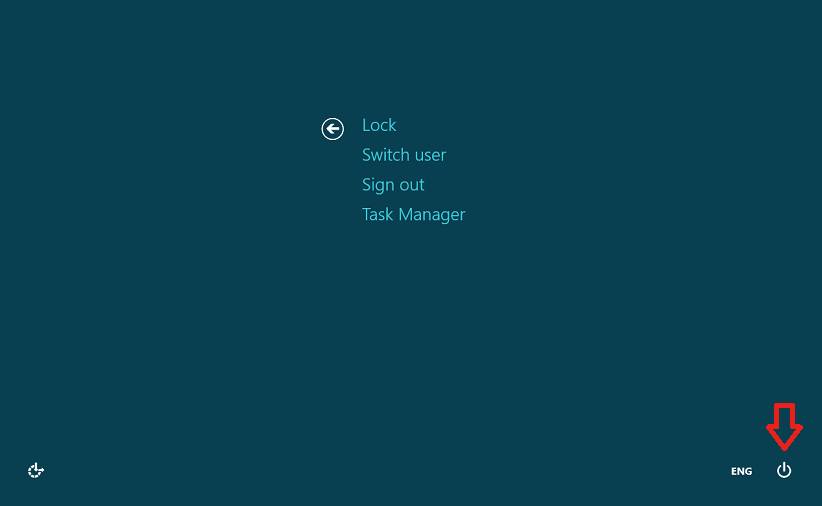
Последовательно нажав на «СТRL + ALT + DELETE» запустить экран блокировки. Нажатием кнопки Tab перевести курсор в правый нижний угол, затем стрелками выбрать варианты действий и использовать Enter на пункте «Reset».
Виндовс 10

Чтобы перезапустить компьютер или ноутбук с помощью клавиатуры без мышки нужно зажать последовательно клавиши «CTRL + ALT + DELETE». Клавишей Tab перейти в пункт «Питание» и указать стрелками нужную команду.
Что делать если тормозят игры на Windows 10
Аварийная перезагрузка Windows
Win 7

Нужно нажимать горячие клавиши «Alt + F4», тем самым закрывая все диалоговые окна и приложения. Нажав еще раз уже на чистом рабочем столе система откроет окно завершения сеанса. При помощи стрелок в списке выбора указать «Действие» и «ОК».
Win 8/8.1

Нажав кнопки «ALT + F4» система откроет диалоговое окно действий, при помощи клавиатуры произвести выбор и активировать нажатием «ОК».
Win 10

Задействовать сочетание «ALT + F4», активировать задачу «Перезагрузка», нажав для этого «Enter».
Командная строка
Перезапустить ПК можно через командную строку. Этот способ будет удобен при работе с любой версией Виндовс. Существует несколько вариантов вызова консоли:
- Используя клавиши «WIN +R» открыть окно «Выполнить», в котором потребуется ввести команду «cmd».

- Нажать клавиши «WIN +X» на операционных системах Виндовс 8/8.1. Откроется диалоговое окно, где требуется запустить «командная строка (администратор)».

- Последний способ – это перейти во вкладку «Пуск», стрелками перейти в «Стандартные» и запустить «Командная строка».

Когда диалоговое окно командой строки откроется — следует ввести команды:

«Shutdown –t 0 –r –f» ( -r – рестарт виндовс; -f – выключение всех действующих приложений; -t 0 – принудительный рестарт без завершения процессов). После ввода нажать «Enter».
Виндовс XP имеет другую команду перезапуска. Ввести «rundll32 user.exe, ExitWindowsExec 2».
Диспетчер задач в Windows XP

Требуется вызвать диспетчер задач через комбинацию клавиш Ctrl+Shift+Esc. В открывшемся диалогом окне стрелками выбрать вкладку «Завершение работы» и указать «Перезагрузка».
Исправляем ошибки службы «Удаленный вызов процедур (RPC)»
Экстренный перезапуск ноутбука
Довольно часто при зависании ноутбука пропадает и управление через клавиатуру, тачпад и другую периферию. Для решения такой проблемы существует несколько действий по принудительному перезапуску.
- Зажать кнопку питания ноутбука на 5 секунд. Машина просто моментально отключится экстренно закрыв активные приложения. Этот способ актуален и для компьютера.

- Отключить устройство от питания и извлечь батарею.

- Некоторые производители добавляют на заднюю панель ноутбука специальное отверстие, оно может быть защищено заглушкой. Вставив в отверстие иголку аппарат начнет экстренный перезапуск.

- Специальная кнопка «RESET» на некоторых моделях производит перезагрузку системы. Расположена чаще всего рядом с питанием, но утоплена и имеет маленький размер.

Как без мышки перезагрузить компьютер: естественные и принудительные способы с помощью кнопки на системном блоке и клавиатуры


Здравствуйте, друзья. Моя практика показала, что иногда простые проблемы вызывают самые большие сложности. Например, не двигается курсор мыши. Возникает вопрос, что случилось? Часто в таких случаях помогает восстановить работоспособность машины обычная перезагрузка, но как это сделать непонятно. Хорошо бы проверить хвостатого друга на исправность, подключив его к рабочему компу или ноуту либо, наоборот, к заглючившей машине присоединить точно работающую мышь. К сожалению, это не всегда осуществимо. Что же делать? Этакая палка о двух концах. На самом деле всё вполне решаемо. Давайте расскажу, как без мышки перезагрузить компьютер. Существует немало простых способов.
Кнопки на системном блоке

Возможность перезагрузить компьютер без использования мышки и даже клавиатуры изначально предусмотрена производителями, как и принудительное его выключение в экстренных ситуациях. Есть ровно три способа:
- Кнопка перезагрузки (Reset). Она маленькая и располагается под кнопкой выключения системного блока. Единократное нажатие приведёт к перезапуску системы.
- Кнопка выключения (Power). Как правило, это большая круглая кнопка на системном блоке с подсветкой. Предупреждаю, пользоваться этим и следующим способом слишком часто не стоит, так как они являются стрессом для системы и при злоупотреблении могут привести к некоторым сбоям. Если уж ситуация критическая, а кнопочка Reset отсутствует (бывает на слишком старых или новых системниках) или неисправна, то следует нажать на Power и удерживать её до полного выключения компа (буквально несколько секунд). А затем нажать повторно для включения машины.
- Кнопки питания. В большинстве случаев находится сверху на задней панели системного блока (с той стороны, где подключаются кабели). Её нажатие приведёт к прекращению подачи электричества в системный блок и, соответственно, к его отключению. Далее, следует нажать её повторно, заново пустив ток в системник и осуществить запуск загрузки системы нажатием кнопки Power. Если вы кнопку не нашли, то альтернативой может стать выдергивание вилки от блока из сетевого адаптера.
Да, перечисленные методы, на первый взгляд, кажутся самыми простыми, позволяющими быстро без помощи мышки и прочих заморочек перезагрузить компьютер, но они довольно болезненно проходят для системы, как и всё, что делается против воли. Поэтому я не рекомендую ими пользоваться. Лучше поднапрячь мозг и запомнить пару тройку сочетаний клавиш, чтобы добиться поставленной цели естественным для машины путём.
Клавиатура
Запомнить пару-тройку сочетаний – это я уж как-то совсем прибедняюсь. В реальности перезагрузить компьютер его же клавишами можно десятком вариантов способов (может, и больше), как это сделать проще всего, перечислю списком:
- В школе всех учили выключать компьютер через «Пуск» — это актуально и в данном случае. Попасть в него можно посредством нажатия кнопки на клавиатуре, отвечающей за раскрытие обозначенного меню. Выглядит она как плывущее окошко. После этого стрелочками вверх, вниз, влево, вправо раскрываем менюшку пункта «Завершение работы» и либо полностью отключаем машину, а потом включаем по новой, либо перезагружаем систему. К функционалу «Пуска» можно также попасть через единовременное нажатие Ctrl и Esc.

- Ещё на уроках информатики нам тщательно вбивали в головы, что при любом зависании компьютера следует одновременно нажать три кнопки на клаве – это Ctrl, Alt и Delete (Del). К чему это приведёт? В зависимости от версии Windows либо к мгновенному появлению «Диспетчера задач», либо к созерцанию пользователем пунктов основного меню системы, расположенным на синем фоне. В первом случае (версия XP) можно, передвигаясь между элементами диспетчера при помощи стрелочек, клавиш Tab и Enter, переместиться и раскрыть содержимое пункта «Завершение работы» и оттуда запустить перезагрузку компа. Во втором случае из предложенных системой вариантов выбрать «Выход».

- Есть более простой и действенный вариант. Выполняется он посредством нажатия Alt и F4, что означает завершение программы. Система – это та же программа, только очень продвинутая, её также можно завершить данным способом. Хотя предварительно она сама среагирует на команду и будет поочередно закрывать все открытые утилиты. Но в итоге закроется и сама. Как вариант, можно одним махом свернуть все окна, для чего пригодятся клавиши Win (плывущее окошко) и D.


- И ещё один способ для тех, кто не ищет лёгких путей. Есть в системе чудесное окно «Выполнить», которое служит для выполнения команд, отданных пользователем. Запустить его можно посредством двух кнопочек — Win (плывущее окошко) и R. Затем в него требуется вписать правильную команду. В нашем случае для выключения с завершением всего работающего — shutdown /s, а для перезагрузки — shutdown /r.
Подводим итог
Друзья, тех способов, что я перечислил, вполне достаточно, чтобы решить возникшую проблему. Если же после перезагрузки курсор мыши по-прежнему не движется, то попробуйте отсоединить хвостатого друга от системника и заново присоединить, после чего вновь потребуется выполнить перезапуск системы. Опять не помогло, тогда без проверки мыши на другом устройстве не обойтись. Если она рабочая, то, вероятно, секрет неисправности кроется в недостатке драйверов на данное подключаемое устройство. Если для вас всё это сложно, просто вызовите опытного мастера и не мучайте свою голову. До свидания.
При подготовке материала использовались источники:
https://remontka.pro/shutdown-restart-windows-no-mouse/
https://itswat.ru/mouse-restart-computer/
 Онлайн Радио 24
Онлайн Радио 24